Bluetooth là một tính năng không thể thiếu trên máy tính Windows hiện đại, cho phép bạn kết nối không dây với nhiều thiết bị ngoại vi như chuột, bàn phím, tai nghe hay loa. Tuy nhiên, đôi khi người dùng Windows 11 có thể gặp phải tình trạng khó chịu khi tùy chọn Bluetooth bỗng nhiên biến mất khỏi hệ thống. Điều này có thể xảy ra do nhiều nguyên nhân, từ những trục trặc tạm thời của hệ điều hành, driver Bluetooth bị hỏng, cho đến các vấn đề phức tạp hơn liên quan đến tệp hệ thống.
Nếu bạn đang băn khoăn không biết nguyên nhân là gì và làm thế nào để khắc phục, bài viết này từ thuthuatmienphi.net sẽ cung cấp 10 giải pháp toàn diện và chi tiết, giúp bạn đưa Bluetooth trở lại hoạt động bình thường trên thiết bị Windows 11 của mình. Các bước dưới đây được sắp xếp từ đơn giản đến nâng cao, đảm bảo tính dễ hiểu và hiệu quả cho mọi đối tượng người dùng. Hãy cùng khám phá để khôi phục kết nối không dây quan trọng này.
1. Chạy Trình khắc phục sự cố Bluetooth và Phần cứng Windows
Windows có các tiện ích tích hợp được gọi là “Trình khắc phục sự cố” (Troubleshooters) giúp bạn chẩn đoán và giải quyết nhiều vấn đề ở cấp độ hệ thống. Việc chạy trình khắc phục sự cố Bluetooth có thể giúp Windows tự động tìm và sửa các lỗi phổ biến liên quan.
Để thực hiện:
-
Nhấn tổ hợp phím Win + I để mở ứng dụng Cài đặt (Settings).
-
Trong tab Hệ thống (System), chọn Khắc phục sự cố (Troubleshoot).
-
Chọn Các trình khắc phục sự cố khác (Other troubleshooters).
-
Nhấp vào nút Chạy (Run) bên cạnh mục Bluetooth.
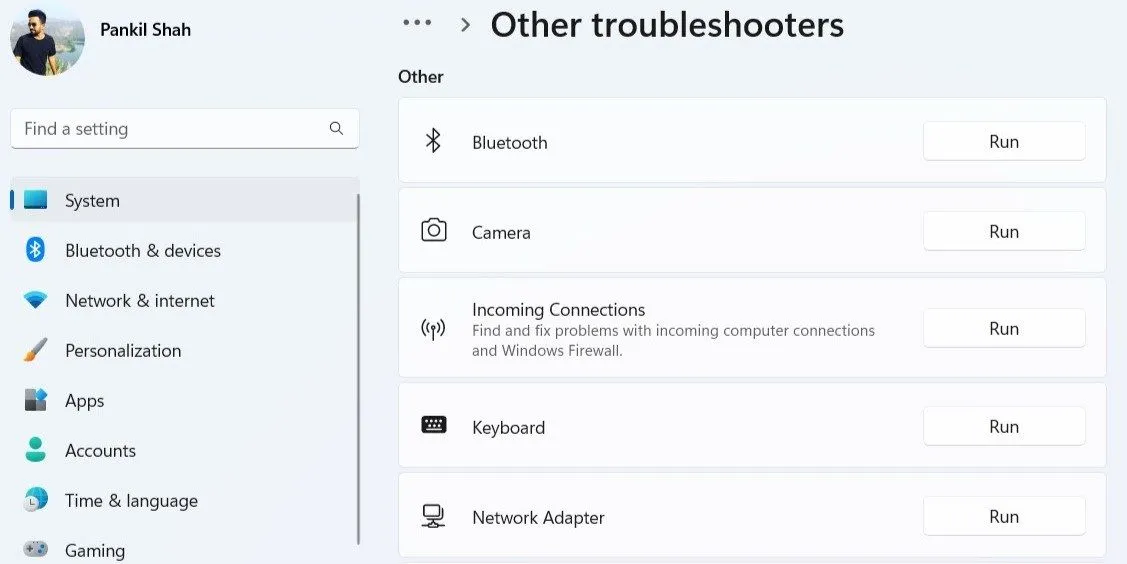 Trình khắc phục sự cố Bluetooth trên Windows 11 đang chạy trong phần Cài đặt.
Trình khắc phục sự cố Bluetooth trên Windows 11 đang chạy trong phần Cài đặt.
Windows sẽ quét máy tính của bạn để tìm bất kỳ sự cố nào và cố gắng khắc phục chúng.
Ngoài ra, bạn cũng nên chạy trình khắc phục sự cố Phần cứng và Thiết bị (Hardware and Devices) để kiểm tra các vấn đề phần cứng tổng thể. Cách làm như sau:
-
Nhấn tổ hợp phím Win + R để mở hộp thoại Run.
-
Gõ msdt.exe -id DeviceDiagnostic vào trường Open và nhấn Enter.
-
Trong cửa sổ Hardware and Devices, nhấp Tiếp theo (Next) và làm theo hướng dẫn trên màn hình để chạy trình khắc phục sự cố.
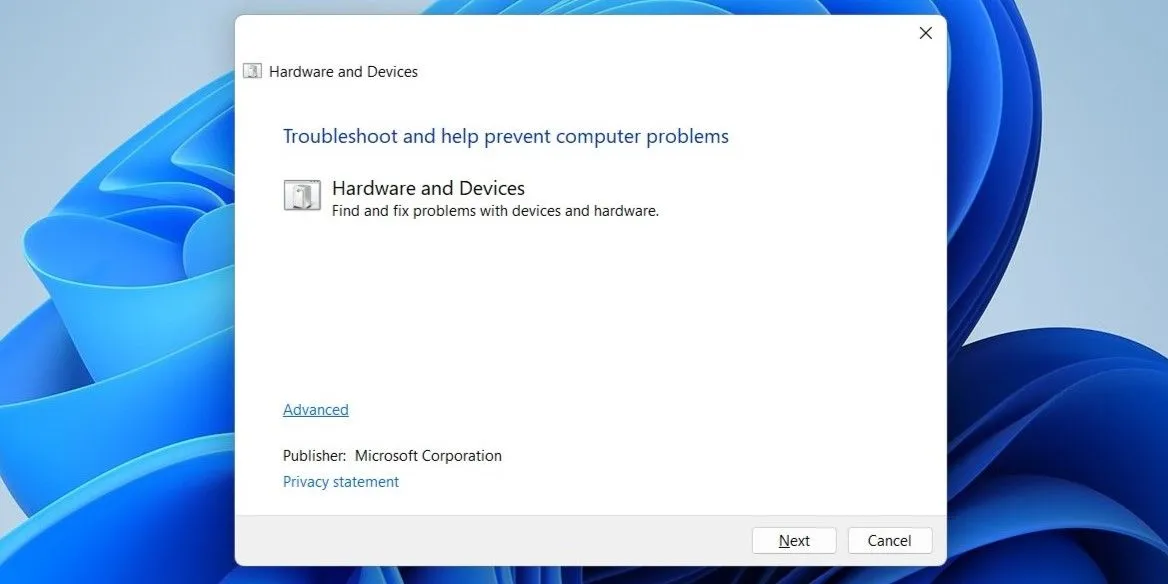 Cửa sổ Trình khắc phục sự cố Phần cứng và Thiết bị trên Windows để tìm lỗi.
Cửa sổ Trình khắc phục sự cố Phần cứng và Thiết bị trên Windows để tìm lỗi.
2. Thực hiện Chu trình Power Cycle (Khởi động lại nguồn)
Đôi khi, giải pháp hiệu quả nhất lại vô cùng đơn giản. Thực hiện chu trình Power Cycle có thể giải quyết nhiều vấn đề trên PC Windows của bạn do các trục trặc tạm thời.
Các bước thực hiện chu trình Power Cycle:
- Tắt máy tính của bạn và rút phích cắm khỏi nguồn điện.
- Nhấn và giữ nút nguồn trong 30 đến 60 giây để xả hết điện còn lại trong thiết bị.
- Để máy tính nghỉ trong vài phút.
- Kết nối lại máy tính với nguồn điện, sau đó bật lại máy.
3. Kiểm tra Bảng Cài đặt Nhanh (Quick Settings)
Bảng Cài đặt Nhanh trong Windows 11 cung cấp quyền truy cập nhanh chóng vào nhiều cài đặt thường dùng, bao gồm cả Bluetooth. Nếu bạn không tìm thấy nút bật/tắt Bluetooth tại đây, có thể bạn đã vô tình xóa nó.
Để khôi phục nút Bluetooth vào bảng Cài đặt Nhanh:
-
Nhấn tổ hợp phím Win + A để mở bảng Cài đặt Nhanh.
-
Nhấp vào biểu tượng bút chì để chỉnh sửa bảng Cài đặt Nhanh.
-
Nhấp vào Thêm (Add) và chọn Bluetooth từ danh sách để thêm nó vào bảng.
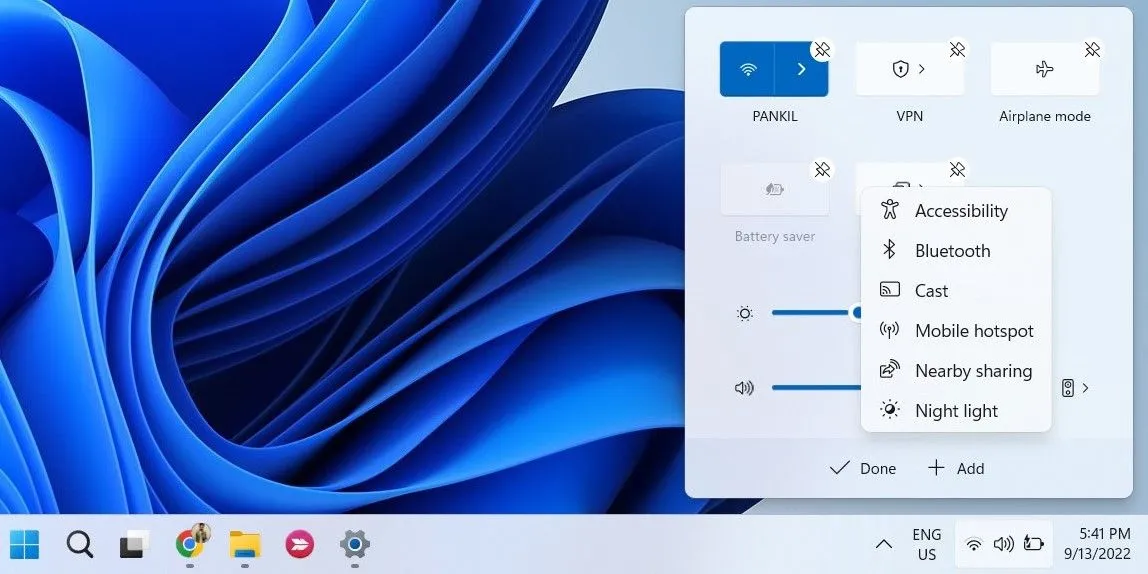 Thêm tùy chọn Bluetooth vào bảng Cài đặt Nhanh trên Windows 11.
Thêm tùy chọn Bluetooth vào bảng Cài đặt Nhanh trên Windows 11.
4. Tắt tính năng Khởi động nhanh (Fast Startup)
Theo mặc định, tính năng Khởi động nhanh (Fast Startup) được bật trên hầu hết các máy tính Windows. Mặc dù tính năng này giúp giảm thời gian khởi động, nhưng đôi khi nó có thể gây ra các sự cố, chẳng hạn như tùy chọn Bluetooth biến mất khỏi PC của bạn. Bạn có thể thử tắt tính năng này để xem liệu nó có khắc phục được sự cố không.
-
Mở Control Panel (Bảng điều khiển) thông qua menu tìm kiếm của Windows.
-
Chọn Power Options (Tùy chọn nguồn).
-
Nhấp vào Choose what the power buttons do (Chọn chức năng của nút nguồn) từ thanh bên trái.
-
Chọn liên kết Change settings that are currently unavailable (Thay đổi cài đặt hiện không khả dụng).
-
Bỏ chọn tùy chọn Turn on fast startup (recommended) (Bật khởi động nhanh (được khuyến nghị)).
-
Nhấp vào nút Save changes (Lưu thay đổi).
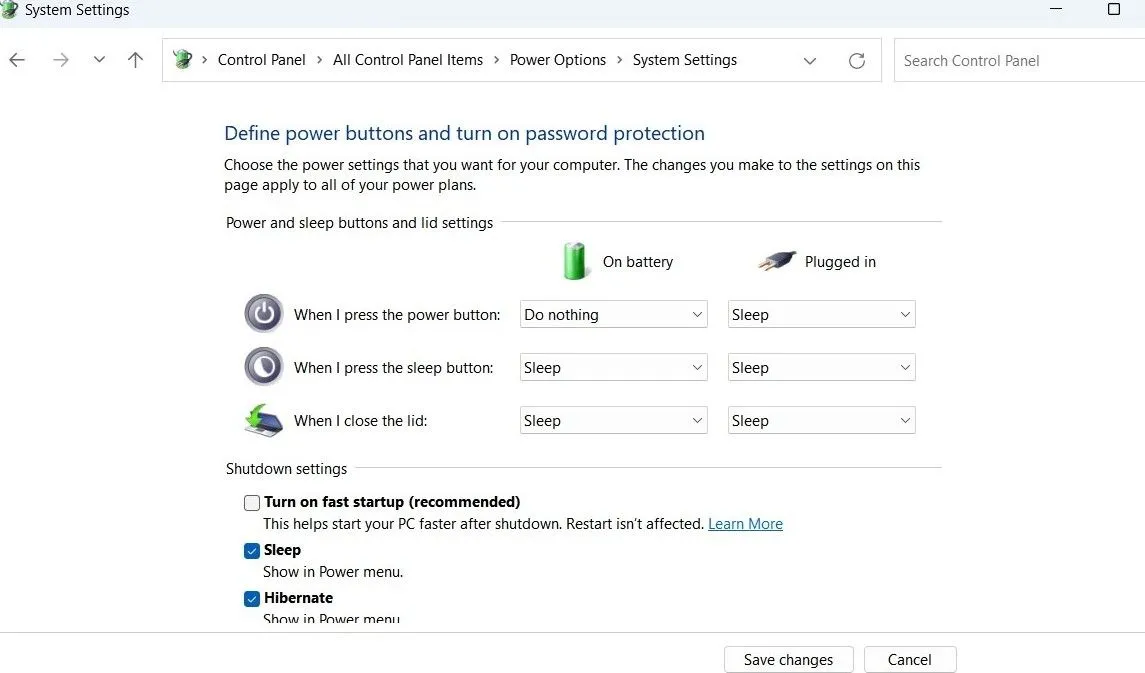 Vô hiệu hóa tính năng Khởi động nhanh (Fast Startup) trong Tùy chọn nguồn trên Windows.
Vô hiệu hóa tính năng Khởi động nhanh (Fast Startup) trong Tùy chọn nguồn trên Windows.
Khởi động lại PC của bạn sau đó và kiểm tra xem Bluetooth có xuất hiện và hoạt động như mong đợi không.
5. Kiểm tra Cài đặt Bluetooth chi tiết
Biểu tượng Bluetooth có thể không xuất hiện trên thanh tác vụ hoặc khay hệ thống nếu trước đó bạn đã xóa biểu tượng này. Dưới đây là cách bạn có thể ghim lại biểu tượng Bluetooth vào thanh tác vụ Windows.
-
Mở menu Start và điều hướng đến Settings > Bluetooth & devices (Cài đặt > Bluetooth & thiết bị).
-
Trong mục Devices (Thiết bị), nhấp vào More Bluetooth Settings (Cài đặt Bluetooth khác).
-
Đánh dấu vào ô có nội dung Show the Bluetooth icon in the notification area (Hiển thị biểu tượng Bluetooth trong vùng thông báo).
-
Nhấn Apply (Áp dụng), sau đó nhấn OK.
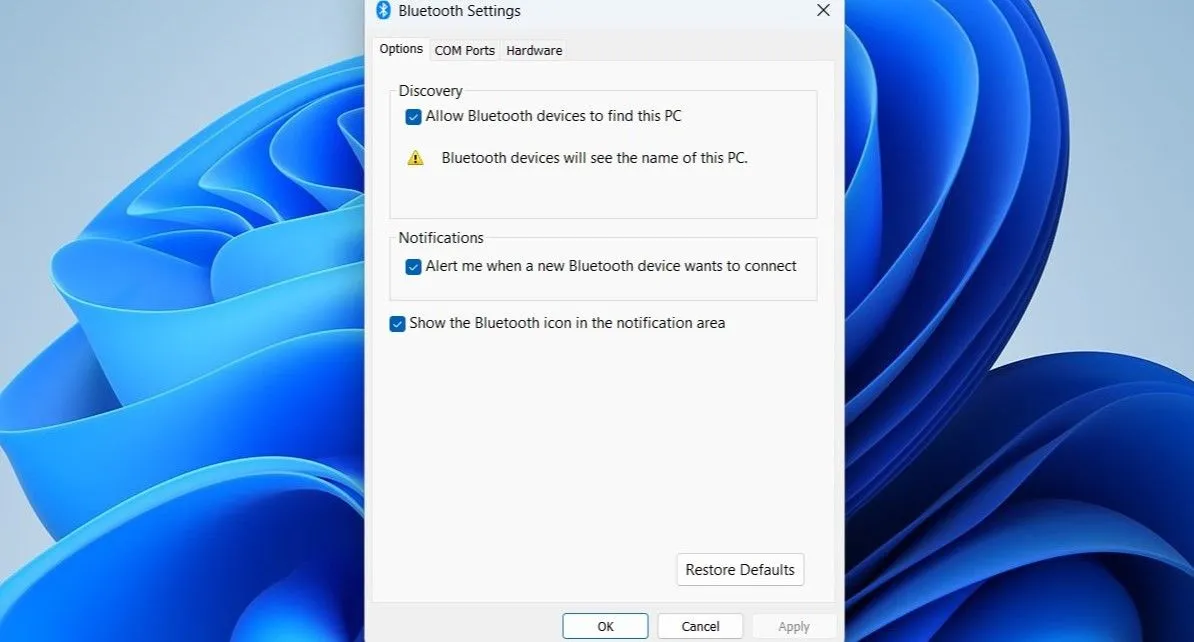 Cửa sổ Cài đặt Bluetooth trên Windows hiển thị tùy chọn hiển thị biểu tượng.
Cửa sổ Cài đặt Bluetooth trên Windows hiển thị tùy chọn hiển thị biểu tượng.
6. Cấu hình Dịch vụ Hỗ trợ Bluetooth (Bluetooth Support Service)
Dịch vụ Hỗ trợ Bluetooth (Bluetooth Support Service) là một chương trình nhỏ chạy ẩn để cho phép Bluetooth hoạt động trên Windows. Các vấn đề về Bluetooth của bạn có thể do dịch vụ này không chạy hoặc cấu hình chưa đúng.
Cách khắc phục:
- Nhấn tổ hợp phím Win + R để mở hộp thoại Run.
- Gõ services.msc vào trường văn bản và nhấn Enter.
- Nhấp đúp vào Bluetooth Support Service để mở thuộc tính của nó.
- Sử dụng menu thả xuống bên cạnh Startup type (Loại khởi động) để chọn Automatic (Tự động).
- Nhấn Apply (Áp dụng) để lưu thay đổi.
Khởi động lại PC của bạn một lần nữa và kiểm tra xem tùy chọn Bluetooth đã xuất hiện chưa.
7. Cập nhật hoặc Cài đặt lại Driver Bluetooth
Driver Bluetooth bị lỗi hoặc hỏng trên PC của bạn cũng có thể là nguyên nhân gây ra sự cố. Nếu đúng như vậy, việc cập nhật driver Bluetooth sẽ giúp ích.
Để thực hiện:
-
Nhấp chuột phải vào biểu tượng Start và chọn Device Manager (Trình quản lý Thiết bị) từ danh sách.
-
Mở rộng phần Bluetooth, nhấp chuột phải vào bộ điều hợp Bluetooth và chọn Update driver (Cập nhật driver).
-
Chọn Search automatically for drivers (Tìm kiếm driver tự động) và để Windows cài đặt driver tốt nhất có sẵn.
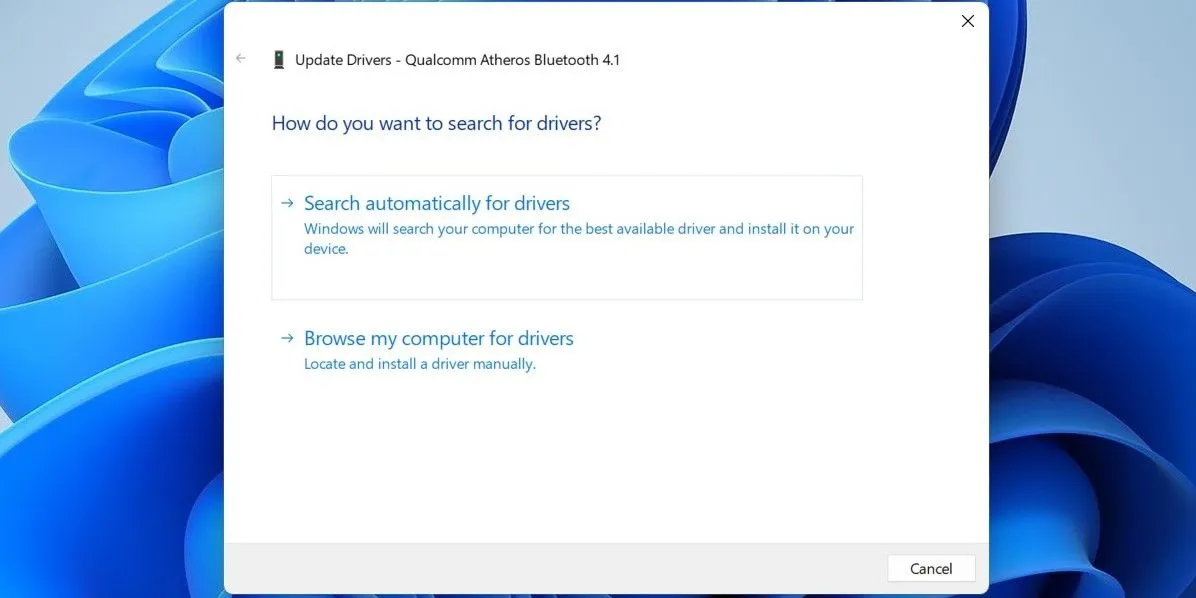 Cập nhật driver Bluetooth thông qua Trình quản lý Thiết bị trên Windows 11.
Cập nhật driver Bluetooth thông qua Trình quản lý Thiết bị trên Windows 11.
Nếu mục Bluetooth bị thiếu trong Device Manager, hãy truy cập trang web của nhà sản xuất bộ điều hợp Bluetooth của bạn để tải xuống driver và cài đặt thủ công.
Nếu việc cập nhật driver không giúp ích, bạn sẽ phải cài đặt lại driver Bluetooth. Để làm như vậy, hãy mở lại Device Manager, nhấp chuột phải vào driver Bluetooth và sau đó chọn Uninstall device (Gỡ cài đặt thiết bị).
Sau khi gỡ bỏ, hãy khởi động lại PC của bạn. Windows sẽ tự động cài đặt driver Bluetooth bị thiếu trong quá trình khởi động, và tùy chọn Bluetooth sẽ xuất hiện trên PC của bạn.
8. Tắt và Bật lại Driver USB có vấn đề
Một số người dùng đã báo cáo trên diễn đàn Microsoft Community rằng họ đã khôi phục chức năng Bluetooth bị thiếu trên máy tính của mình bằng cách tắt và bật lại các driver USB. Bạn cũng có thể thử cách này.
-
Mở Device Manager (Trình quản lý Thiết bị) bằng menu tìm kiếm.
-
Mở rộng mục Universal Serial Bus controllers (Bộ điều khiển Universal Serial Bus).
-
Tìm bất kỳ mục nào có biểu tượng tam giác cảnh báo màu vàng. Nhấp chuột phải vào nó và chọn Disable device (Vô hiệu hóa thiết bị).
-
Chọn Yes để xác nhận.
-
Nhấp chuột phải vào driver USB đó một lần nữa và chọn Enable device (Bật thiết bị).
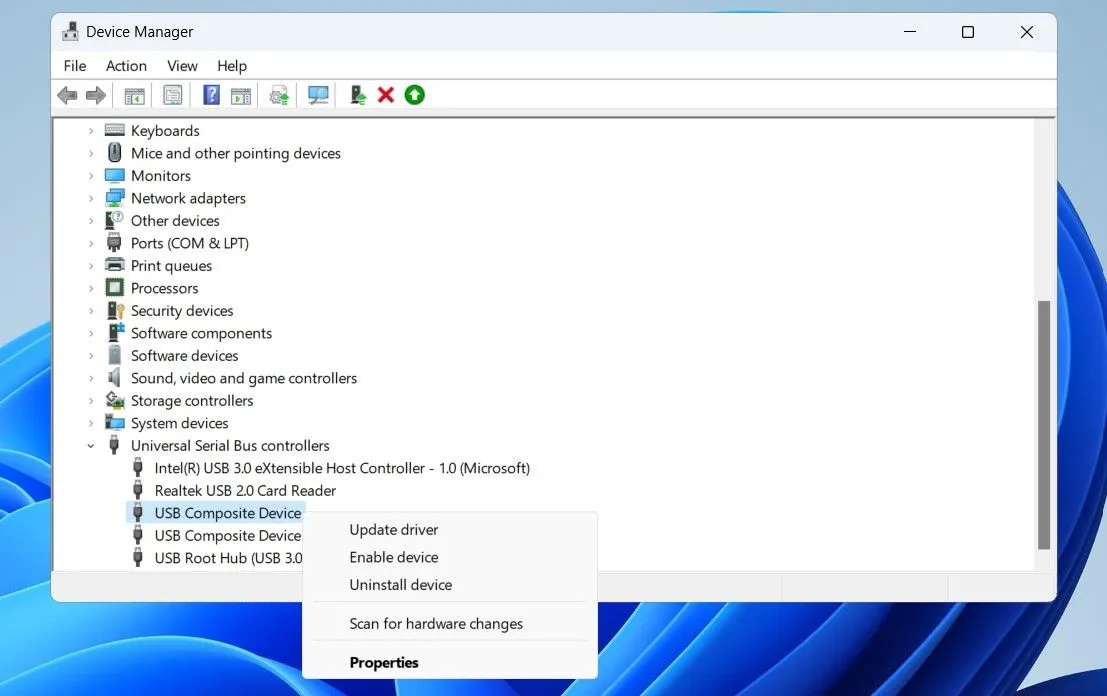 Kích hoạt lại driver USB trong Trình quản lý Thiết bị để khắc phục lỗi Bluetooth.
Kích hoạt lại driver USB trong Trình quản lý Thiết bị để khắc phục lỗi Bluetooth.
9. Chạy quét SFC và DISM
Các vấn đề về Bluetooth cũng có thể phát sinh nếu các tệp hệ thống quan trọng bị thiếu hoặc hỏng trên máy tính của bạn. Windows bao gồm một vài công cụ có thể giúp bạn thay thế bất kỳ tệp hệ thống bị thiếu hoặc bị hỏng nào bằng phiên bản đã lưu trong bộ nhớ cache của chúng.
Cách chạy chúng:
-
Nhấn tổ hợp phím Win + X và chọn Terminal (Admin) từ danh sách.
-
Chọn Yes khi lời nhắc Kiểm soát Tài khoản Người dùng (UAC) xuất hiện.
-
Trong cửa sổ Terminal, chạy lệnh sau:
sfc /scannowĐợi quá trình quét hoàn tất, sau đó chạy quét DISM (Deployment Image Servicing and Management).
DISM.exe /Online /Cleanup-image /Restorehealth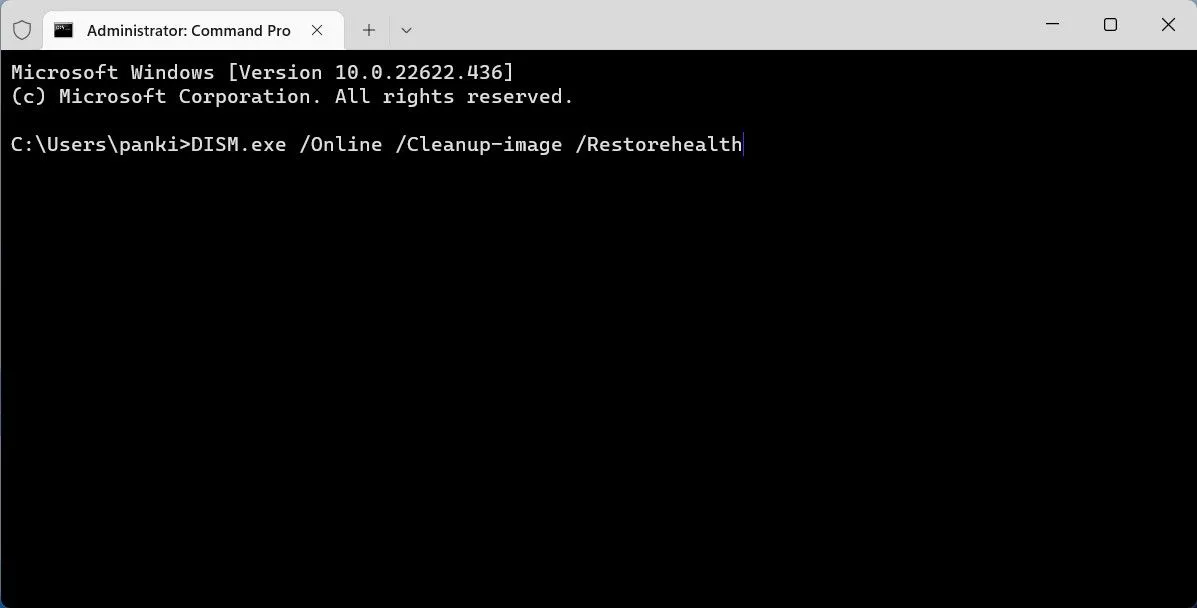 Chạy lệnh DISM.exe /Online /Cleanup-image /Restorehealth trong Terminal Admin để sửa lỗi hệ thống.
Chạy lệnh DISM.exe /Online /Cleanup-image /Restorehealth trong Terminal Admin để sửa lỗi hệ thống.
Sau khi quá trình quét hoàn tất, khởi động lại PC của bạn và kiểm tra xem sự cố còn tồn tại không.
10. Khởi động vào Chế độ An toàn (Safe Mode)
Khi bạn khởi động Windows vào Chế độ An toàn (Safe Mode), hệ thống sẽ chạy mà không có bất kỳ driver hoặc chương trình không cần thiết nào. Điều này có thể giúp bạn xác minh xem sự cố có phải do driver hoặc chương trình của bên thứ ba đang chạy ẩn gây ra hay không.
Windows 11 cung cấp nhiều tùy chọn để khởi động vào Chế độ An toàn. Bạn có thể sử dụng bất kỳ phương pháp nào bạn thích để vào Chế độ An toàn và xem tùy chọn Bluetooth có xuất hiện không. Nếu có, thì một chương trình hoặc dịch vụ của bên thứ ba là nguyên nhân. Trong trường hợp đó, bạn sẽ phải gỡ bỏ bất kỳ ứng dụng hoặc chương trình nào mới cài đặt gần đây để khắc phục sự cố.
Bluetooth là một tính năng thiết yếu trên bất kỳ máy tính Windows nào, vì vậy việc cảm thấy khó chịu khi nó đột ngột biến mất là điều dễ hiểu. May mắn thay, đây là điều bạn hoàn toàn có thể tự khắc phục bằng các mẹo được đề cập ở trên. Hy vọng một trong những giải pháp này đã giúp bạn khôi phục Bluetooth trở lại hoạt động bình thường trên Windows 11.


